Học ngay cách chuyển PowerPoint sang Word vô cùng đơn giản cùng Sforum!!


Lợi ích của việc chuyển PowerPoint sang Word
Hiện nay, nhu cầuchuyển đổi nội dung từ PowerPoint sang Word của mọi người, đặc biệt là dân văn phòng và sinh viên trên cả nước bởi chúng mang lại các lợi ích như sau:
- Chuyển nội dung sang Word để tiện theo dõi trong các cuộc thảo luận, cuộc họp.
- Nội dung được chuyển sang Word sẽ dễ dàng tìm kiếm, thay thế và chỉnh sửa hơn khi ở trong PowerPoint.
- Hỗ trợ người dùng chỉnh sửa được nội dung nhanh chóng và tối ưu nhất.
Cách chuyển nội dung file PowerPoint sang Word nhanh chóng
Bước 1: Bạn hãy mở file trình chiếuPowerPointmà bạn muốn chuyển sangWord. Sau đó, bạn chọn vào File.
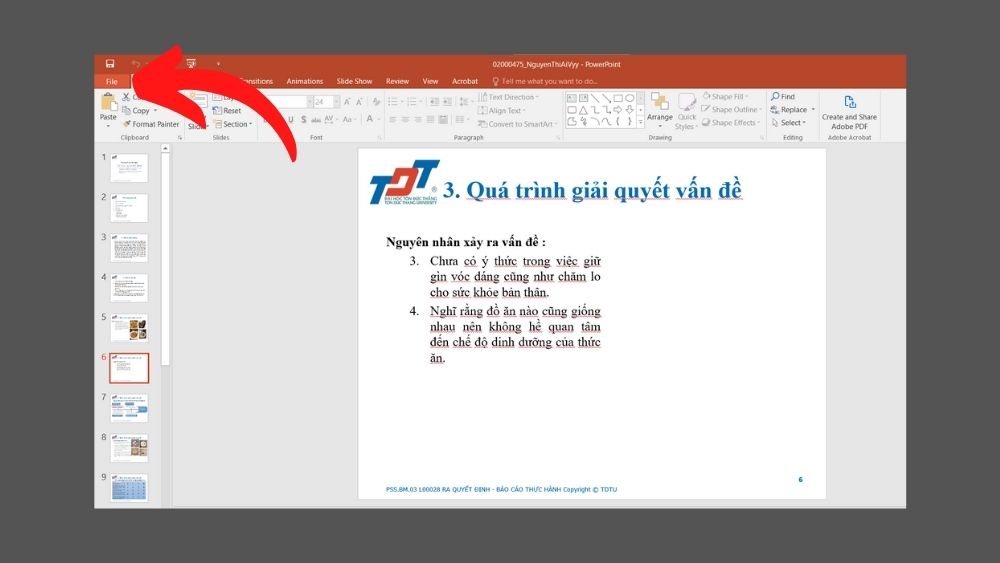
Bước 2: Chọn vào mụcExport.
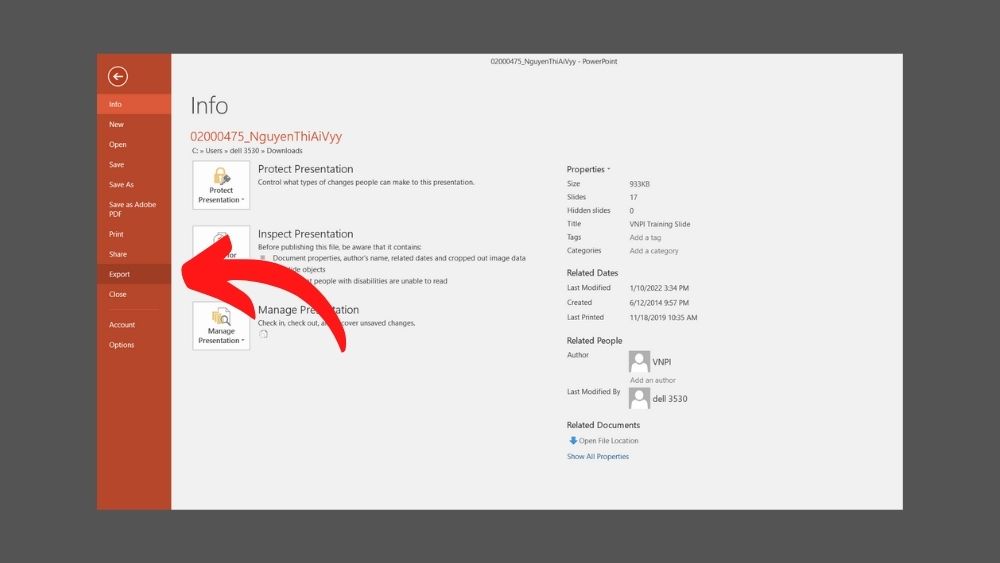
Bước 3: Chọn vàoCreate Handouts.
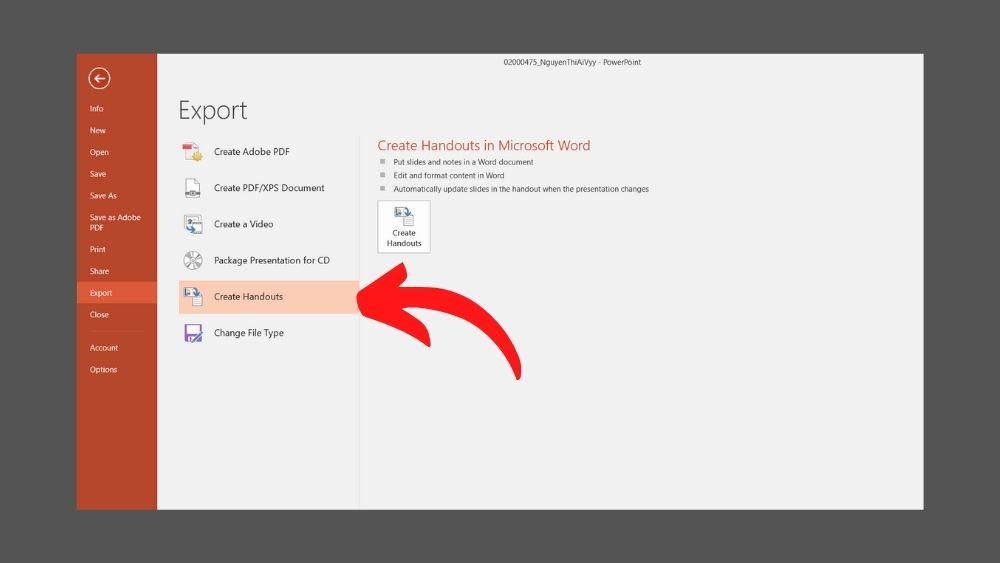
Bước 4:Tiếp tục chọn vàoCreate Handouts.
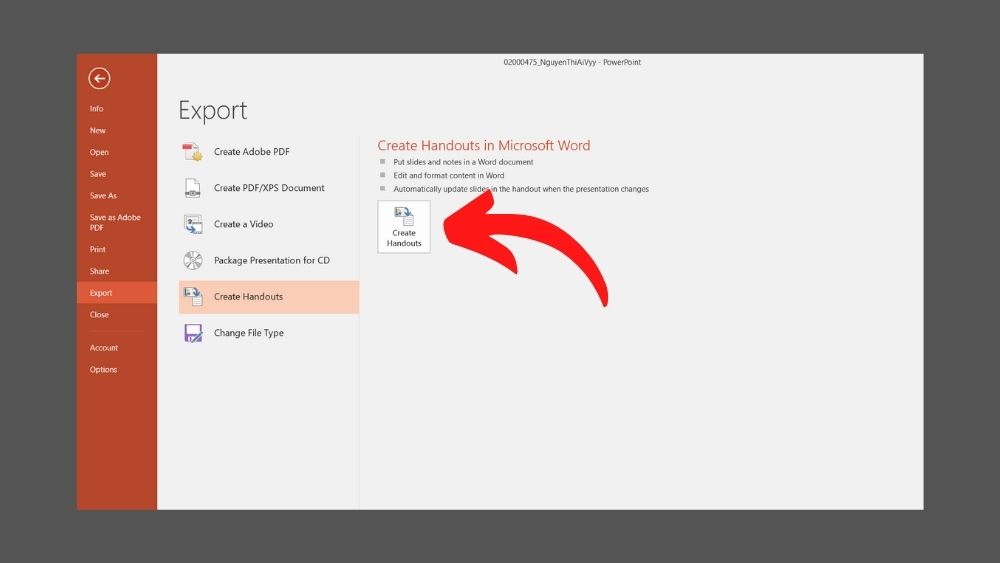
Bước 5: Tại đây, hộp thoạiSend to Microsoft Word hiện lên. Tại Page Layout in Microsoft Word, chọnNotes next to slides= Nhấn OK.
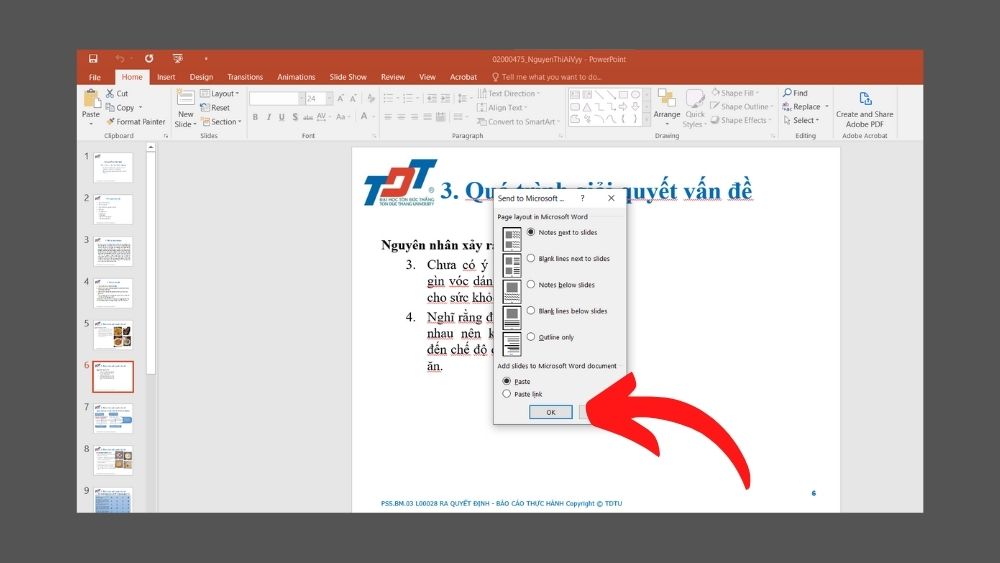
Bước 6:Lúc nàyWord sẽ tự động mở và sao chép dữ liệu từ các Slide của PowerPoint. Sau đó, bạn có thể tiến hành chỉnh sửa nội dung và hình ảnh cũng như phóng to thu nhỏ Slide nếu bạn muốn.
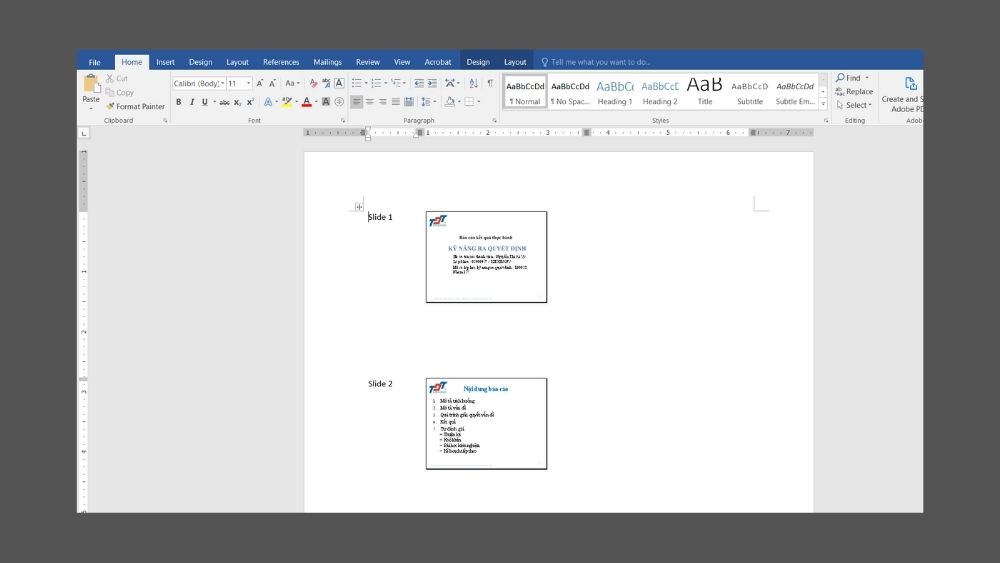
Tạm kết
Hi vọng với bài viết trên của Sforum bạn có thể ứng dụng thành thạo cách chuyển PowerPoint sang Word nhanh chóng và dễ dàng. Chúc các bạn thành công, nếu thấy bài viết hữu ích hãy chia sẻ chúng đến bạn bè và người thân nhé!
- Xem thêm: Thủ thuật Word


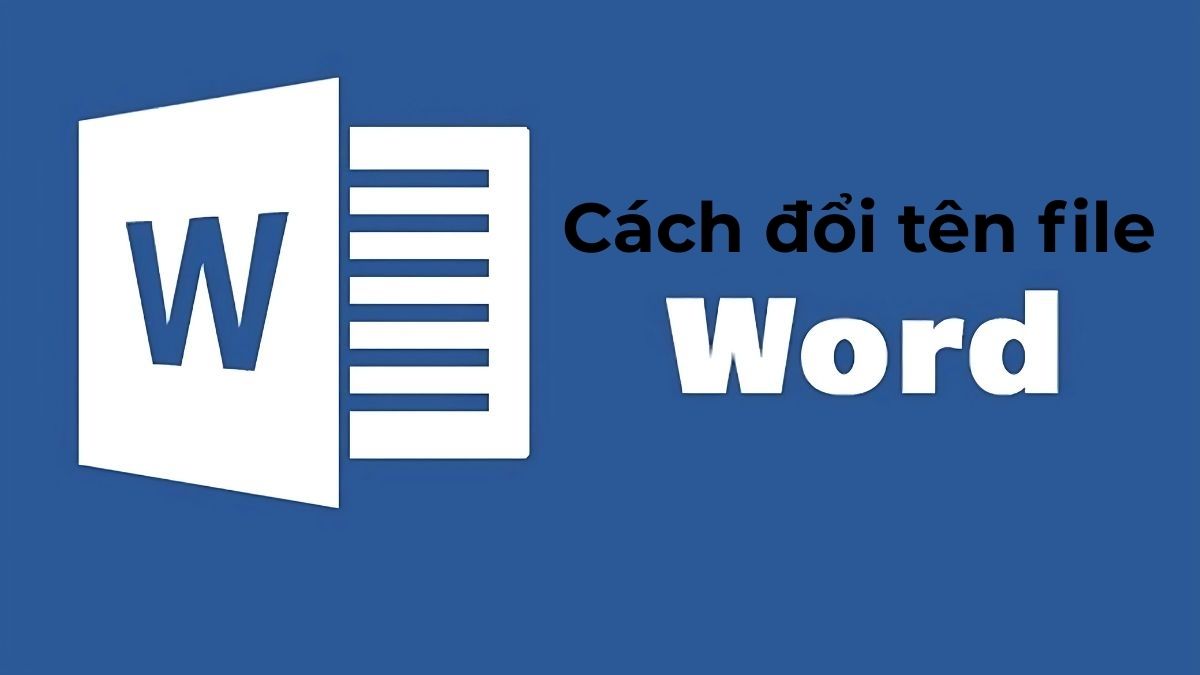


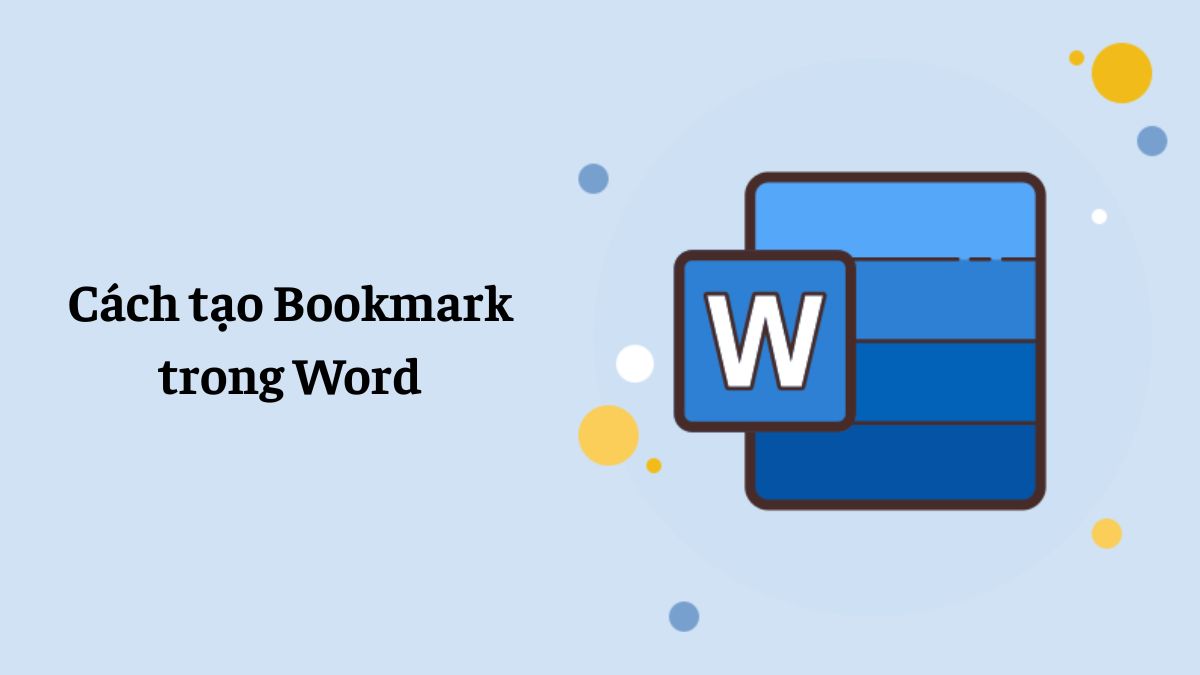


Bình luận (0)